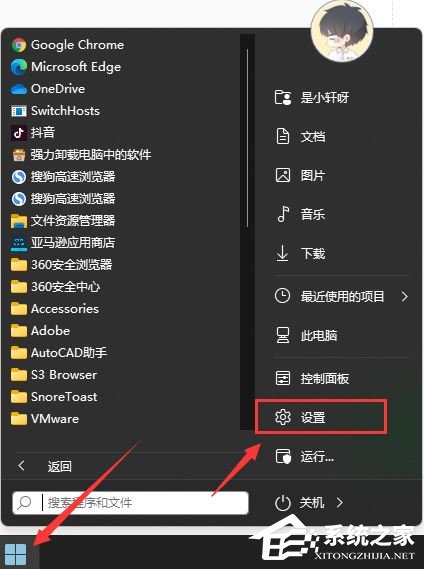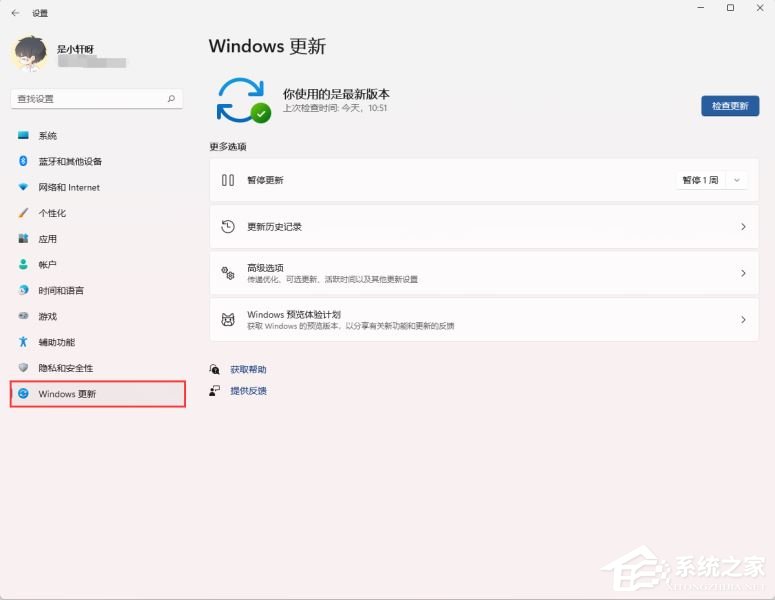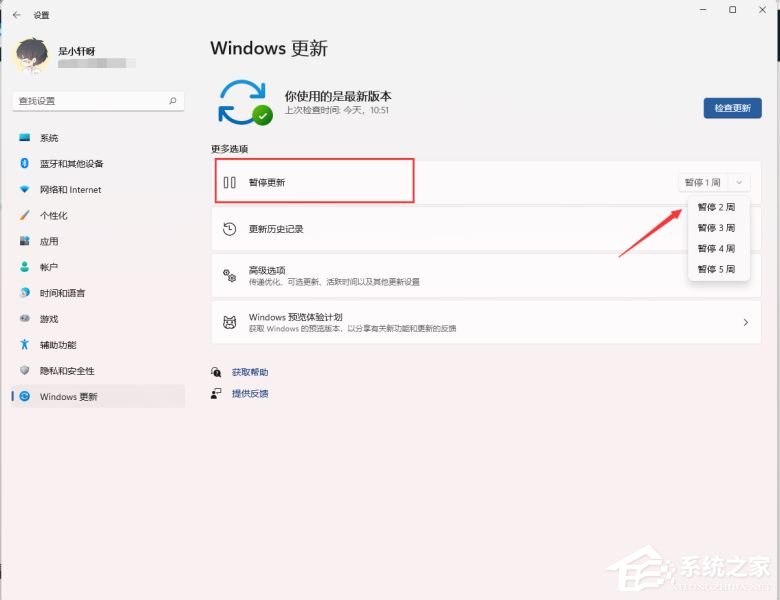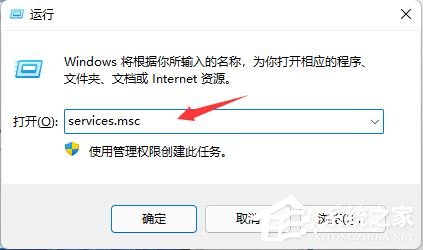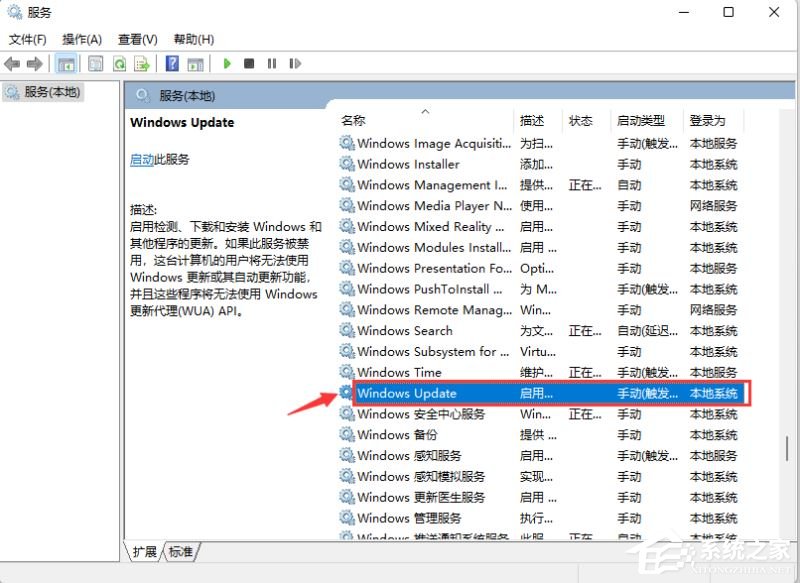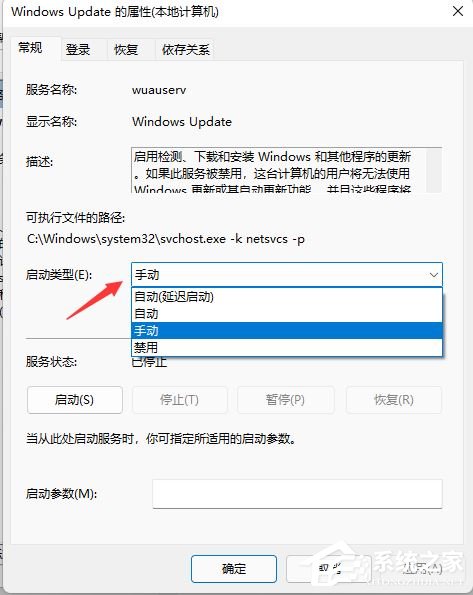有时系统更新可能会引入新的兼容性挑战或问题。如果您对当前的系统状态感到满意且没有特殊需求(如重要的安全补丁),您可能选择关闭更新提醒以保持系统的稳定性。那么如果电脑经常出现系统更新提示,那么应该如何永久关闭该提示呢?我们来看看吧。
Win11系统更新提醒怎么关闭?
方法一:
1、首先在开始菜单中找到“系统设置”。
2、然后进入其中的“windows更新”选项。
3、进入之后在更新界面点击暂停更新,选择暂停更新时间,就可以关闭更新了。
方法二:
1、使用“win”+“R”的组合键调出运行。
2、在运行中输入“services.msc”回车确定打开服务栏。
3、在服务中找到“windows update”,双击打开它。
4、然后将启动类型更改为“禁用”,再点击一下“停止”即可。
以上就是系统之家小编为你带来的关于“Win11系统更新提醒怎么关闭?”的解决方法了,希望可以解决你的问题,感谢您的阅读,更多精彩内容请关注系统之家官网。

 时间 2023-08-28 09:00:09
时间 2023-08-28 09:00:09 作者 admin
作者 admin 来源
来源